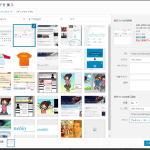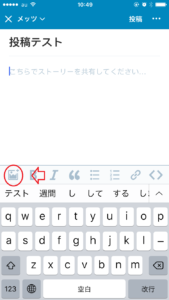WordPressアプリを使うと、スマホから簡単に投稿できます。
WordPressアプリは初めにブログサイトの登録が必要です。
サイトの登録方法
- WordPressアプリを起動します。
- 「ログイン」を押します。

- ボタンの下に書かれているグレーの文字「または、サイトアドレスを入力してログインしてください。」を押す。

- 夢ブロのURL(例:yumeblo.jp/ut)を入力して、「次へ」を押します。

- ユーザ名とパスワードを入力して、「次へ」を押します。

- マイサイトに自分のブログの名前、URLが表示されていることを確認し、「次へ」を押します。

サイトが登録され、ブログの投稿ができるようになります!
こちらは2017年8月30日時点の登録方法です。
サイトの登録方法
- WordPressアプリを起動します。
- 「ログイン」を押します。
 Android版
Android版
 iPhone版
iPhone版
- サイト入力画面を開きます(「代わりにサイトアドレスを入力して、サイトにログインしてください。」を押すと開きます)
 Android版
Android版
 iPhone版
iPhone版
- 夢ブロのURL(例:yumeblo.jp/ut)を入力して、「次へ」を押します。
 Android版
Android版
 iPhone版
iPhone版
- ユーザ名とパスワードを入力して、「次へ」を押します。
 Android版
Android版
 iPhone版
iPhone版
サイトが登録され、ブログの投稿ができるようになります!
サイトの登録方法(旧)
1.WordPressアプリを起動
3.ユーザーID、パスワード、ブログURLを入力する
4.[サイトを追加]をタップする

続いて、投稿はこちら